MOSAÏCALE GRAPHIC
PAINT SHOP PRO

NEBULA
Pour ce tutoriel vous aurez besoin d'un tube de personnage,
du filtre Penta Com à importer dans filtre Unlimited II,
du motif doré :
![]()
à placez en motif d'arrière-plan, échelle 100%, Angle 90°.
et de l'image Nebula à enregistrer après avoir cliqué sur la miniature pour l'obtenir en taille réelle :
1 - Image, Redimensionner, 800 pixels de largeur.
Définissez la couleur #743a22 pour le premier plan et la couleur #ddb78a pour l'arrière-plan.
Pour le premier plan définissez un dégradé linéaire, angle 45°, 7 répétitions :
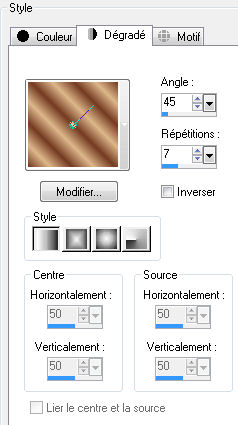
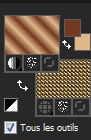
Placez le motif doré en motif d'arrière-plan, échelle 100%.
2 - Image, Ajouter des bordures, cochez Symétrique, 4 pixels couleurs contrastante.
Sélectionnez cette
bordure avec la baguette magique, Tolérance 32, Contigus coché.
Avec le pot de peinture, effectuez un clic droit pour verser le motif doré.
Désélectionnez.
3 -Image, Ajouter des bordures, cochez Symétrique, 50 pixels couleurs contrastante.
Sélectionnez cette
bordure avec la baguette magique.
Versez le dégradé avec le Pot de peinture.
Réglage, Flou, Flou gaussien : 20.
Effets, Filtre Unlimited, Penta Com, Jeans : 62/4.
Désélectionnez :
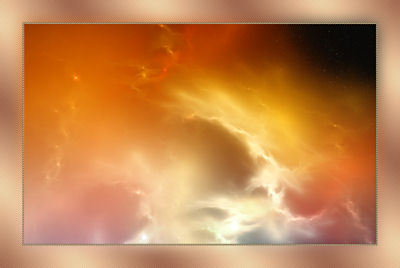
4 - Image, Ajouter des bordures, cochez Symétrique, 4 pixels couleur contrastante.
Sélectionnez cette
bordure avec la baguette magique.
Avec le pot de peinture, versez le motif doré.
Désélectionnez.
5 - Image, Ajouter des bordures : 50 pixels, blanc.
Sélectionnez cette
bordure avec la baguette magique.
Avec le pot de peinture, versez le même dégradé que ci-dessus.
Réglage, Flou, Flou gaussien : 20.
Effets, Filtre Unlimited, Penta Com, Jeans : 62/4.
Gardez sélectionné.
6 - Image, Miroir.
Sélection, Inverser.
Modifier, Copier.
Modifier, Coller comme nouveau calque.
Désélectionnez.
Effets, Effets 3D, Ombre portée : 0/0/60/20/noir :
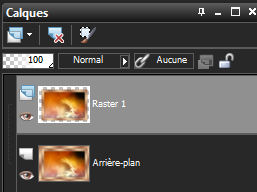
7 - Fichier, Nouveau : 1016 x 4, fond transparent.
Avec le pot de peinture, remplissez du motif doré.
8 - Image Taille du support, 1016 x 46, Emplacement centre haut :
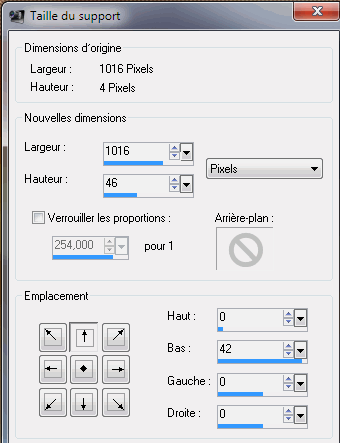
Placez en motif de premier plan échelle 100%.
9 - Activez le calque arrière-plan.
Cliquer sur nouveau calque raster.
Ce calque se placera juste au-dessus du calque arrière-plan.
11 - Activez l'outil de sélection Rectangle et cliquez sur Sélection personnalisée.
Entrez ces valeurs :
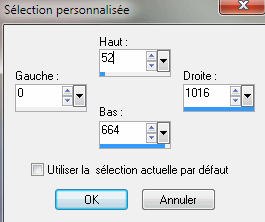
Avec le Pot de peinture, versez le motif de premier plan, angle 0°, échelle 100%.
Désélectionnez.
12 - Revenez au motif rayure dorée avec le fond transparent.
Image, Pivoter vers la gauche.
Placez en motif de premier plan.
13 - Cliquer sur nouveau calque raster.
Cliquez sur Sélection personnalisée et entrez ces valeurs :
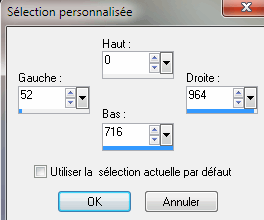
Avec le Pot de peinture, versez le nouveau motif de premier plan (vertical) angle 0°, échelle 100%..
Désélectionnez.
14 - Couches, Fusionner avec le calque de dessous.
15 - Utilisez l'outil Déplacer pour bien centrer la grille autour du cadre central :

16 - Activez le calque arrière-plan.
Sélection, tout sélectionner.
Sélection, Modifier, Contracter : 20 pixels.
Sélection, Inverser.
Activez le calque de la grille.
Appuyez sur Suppr.
Désélectionnez.
NB : Nous n'avons pas fait la première sélection sur la grille.
Celle-ci étant décalée puisque nous l'avons centrée, elle le serait également sur le calque de la grille.
17 - Effets, Effets 3D, Ombre portée : 1/1/60/1/noir :

18 - Image, Ajouter des bordures, cochez Symétrique, 4 pixels couleur contrastante.
Sélectionnez cette
bordure avec la baguette magique.
Avec le pot de peinture, versez le motif doré.
Désélectionnez.
19 - Copiez puis collez le tube comme nouveau calque.
20 - Signez.
Sauvegardez au format PSP
Fichier, Exporter, JPEG supérieur optimisé 10%.
Tous droits réservés
Accueil - Contact - Livre d'or - Tutoriels
